windows10玩英雄联盟卡顿怎么解决 win10玩英雄联盟卡顿解决方法
windows10玩英雄联盟卡顿怎么解决,解决Windows10玩英雄联盟卡顿问题的有效方法 英雄联盟作为一款备受玩家喜爱的网络游戏,在Windows10系统上可能会出现卡顿的情况,这给玩家的游戏体验带来了一定的困扰,幸运的是我们可以采取一些有效的方法来解决这个问题。通过对系统和游戏设置的优化,以及一些额外的步骤,我们可以使游戏在Windows10上运行更加流畅,为玩家带来更好的游戏体验。接下来我们将介绍一些解决Windows10玩英雄联盟卡顿问题的有效方法,让我们一起来了解吧!
步骤如下:
1.右键点击屏幕上的“此电脑”图标,在弹出菜单中选择“属性”的菜单项
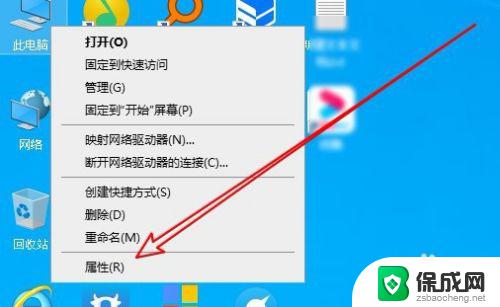
2.然后在打开的系统的窗口中点击左侧的“高级系统设置”的菜单项。
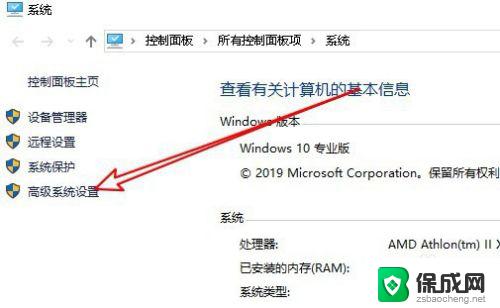
3.接下来在打开的系统属性的窗口点击性能的设置按钮。
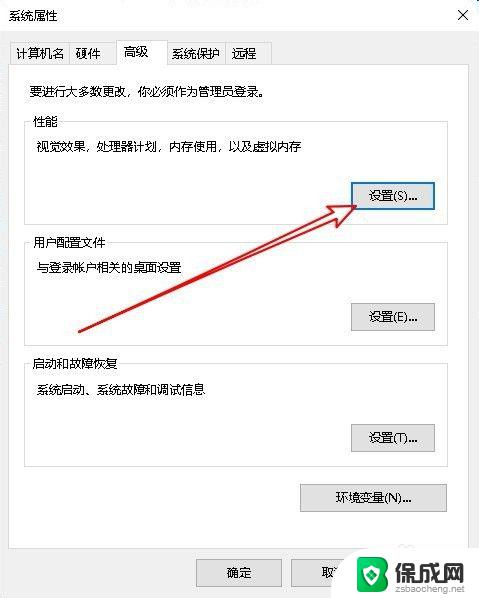
4.接下来在打开的性能选项的窗口中我们点击“视觉效果”的选项卡。
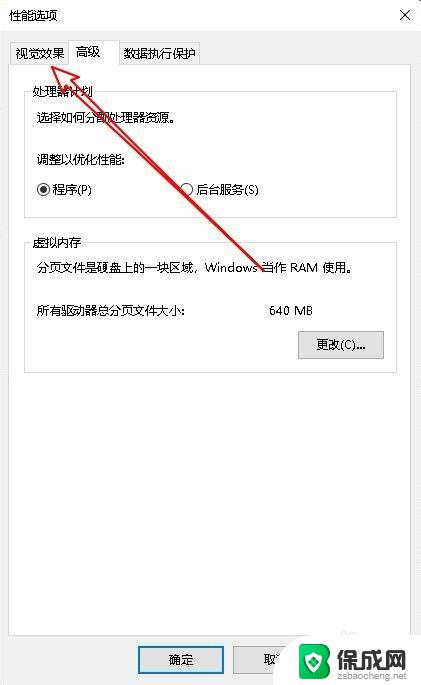
5.在打开的窗口找到“调整为最佳性能”的选项。
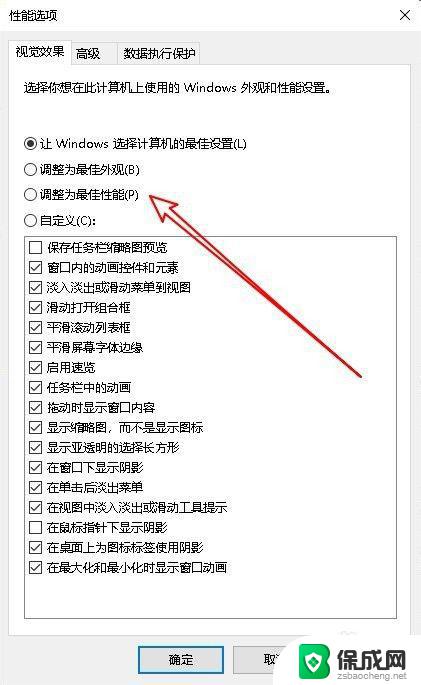
6.点击选中该选项,最后点击确定按钮就可以了。
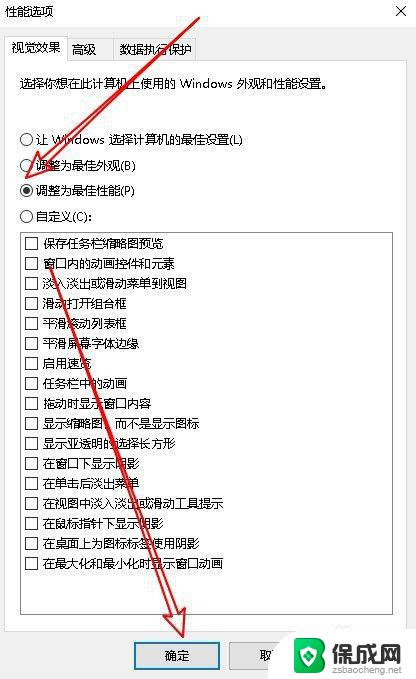
7.总结:
1、右键点击屏幕上的“此电脑”图标,在弹出菜单中选择“属性”的菜单项
2、然后在打开的系统的窗口中点击左侧的“高级系统设置”的菜单项。
3、接下来在打开的系统属性的窗口点击性能的设置按钮。
4、接下来在打开的性能选项的窗口中我们点击“视觉效果”的选项卡。
5、在打开的窗口找到“调整为最佳性能”的选项。
6、点击选中该选项,最后点击确定按钮就可以了。
以上就是解决Windows 10玩英雄联盟卡顿问题的全部内容,如果还有不清楚的用户,可以参考小编的步骤进行操作,希望这些步骤能为大家提供帮助。
windows10玩英雄联盟卡顿怎么解决 win10玩英雄联盟卡顿解决方法相关教程
-
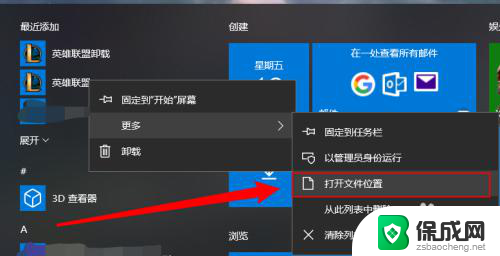 电脑玩英雄联盟fps不稳定怎么办 Win10英雄联盟FPS不稳定怎么解决
电脑玩英雄联盟fps不稳定怎么办 Win10英雄联盟FPS不稳定怎么解决2024-04-13
-
 win10电脑打英雄联盟fps不稳定 笔记本LOL玩FPS卡怎么办
win10电脑打英雄联盟fps不稳定 笔记本LOL玩FPS卡怎么办2024-09-15
-
 win10玩英雄联盟fps只有60 笔记本玩LOL fps低怎么提高
win10玩英雄联盟fps只有60 笔记本玩LOL fps低怎么提高2024-11-13
-
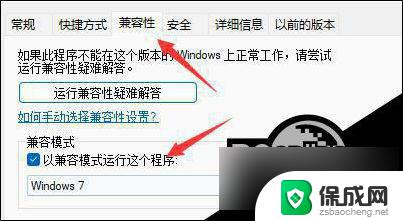 win10梦幻西游卡顿怎么解决 Win10梦幻西游卡顿怎么解决
win10梦幻西游卡顿怎么解决 Win10梦幻西游卡顿怎么解决2024-04-02
-
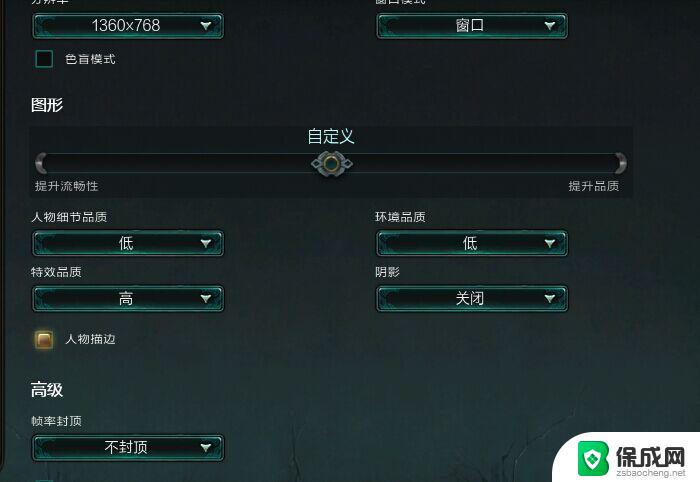 win10系统玩游戏fps低怎么有效解决 笔记本玩LOL游戏画面卡顿怎么办
win10系统玩游戏fps低怎么有效解决 笔记本玩LOL游戏画面卡顿怎么办2024-09-26
-
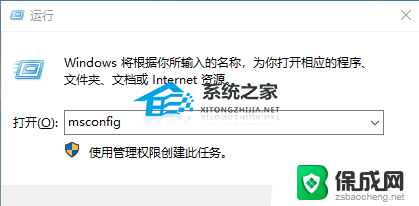 2022win10更新后经常卡死 Win10系统更新22H2后卡顿解决方法
2022win10更新后经常卡死 Win10系统更新22H2后卡顿解决方法2024-06-19
- 笔记本更新到win10 22h2卡屏 Win10系统更新22H2后卡顿如何解决
- 电脑开软件多了卡顿怎么解决 Win10系统软件打开慢的解决方法
- win10系统怎么进入疑难解答 Windows10系统运行卡顿怎么办
- win10双硬盘卡顿 SSD HDD双硬盘导致Win10系统卡顿怎么办
- 电脑音响可以连蓝牙吗 win10 台式电脑如何设置蓝牙音箱
- win10删除输入法语言 windows 10 系统删除输入法的步骤
- 任务管理器 黑屏 Win10任务管理器结束任务后黑屏解决方法
- 磁盘加锁怎么解除 Windows10系统磁盘加密解密设置方法
- 如何调电脑屏幕亮度win10 电脑屏幕亮度调整步骤
- 电脑中软键盘怎么打开 win10系统如何打开软键盘
win10系统教程推荐
- 1 磁盘加锁怎么解除 Windows10系统磁盘加密解密设置方法
- 2 扬声器在哪打开 Windows10怎么检测扬声器问题
- 3 windows10u盘启动设置 win10电脑设置U盘启动方法
- 4 游戏系统老电脑兼容性 win10老游戏兼容性设置方法
- 5 怎么通过ip地址访问共享文件夹 win10共享文件夹访问速度慢怎么办
- 6 win10自带杀毒软件如何打开 win10自带杀毒软件如何使用
- 7 闹钟怎么设置音乐铃声 win10电脑更换闹钟铃声方法
- 8 window10屏幕保护怎么设置 电脑屏幕屏保设置方法
- 9 win10打印背景颜色和图像 win10打印网页时怎样设置背景颜色和图像
- 10 win10怎么调成护眼模式 win10护眼模式颜色设置